如何在Outlook和Teams之間互相分享
如果你所在的組織使用 Microsoft Teams 和 Outlook 進行溝通和業務管理,你可能會遇到需要從 Teams 分享到 Outlook 或反過來的情況。本文將介紹如何直接從 Microsoft Teams 發送重要對話而不離開應用程式,或者在不離開 Outlook 的情況下將郵件轉發到 Teams。
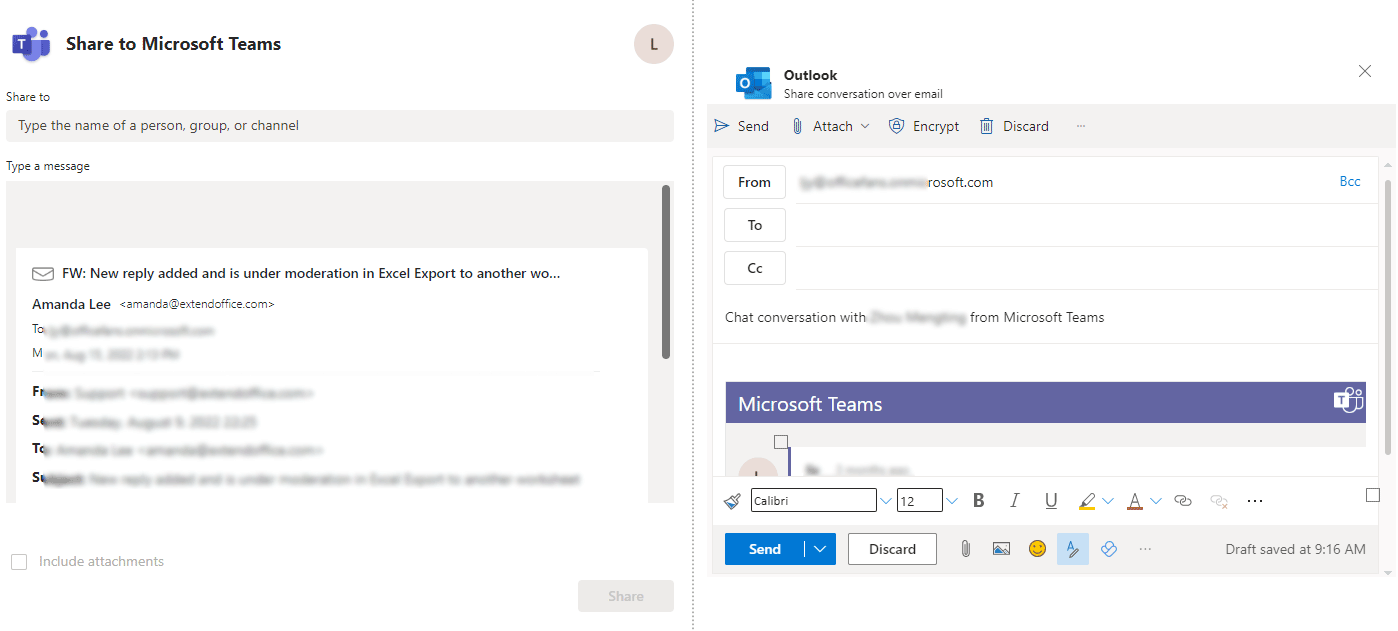
從Outlook 365中的Outlook分享到Teams
在從Outlook分享郵件到Teams之前,你需要確保已在Outlook中啟用了名為「Microsoft Teams Meeting Add-in for Microsoft Office」的外掛程式。你可以通過「檔案」>「選項」>「增益集」來檢查,看看上述外掛程式是否列在「活動應用程式增益集」列表中。然後請按照以下步驟操作:
1. 在桌面上的Outlook 365中,選擇要分享到Teams聊天或頻道的郵件,然後點擊郵件右上角的「Teams 菜單」 ![]() 並選擇「分享到Teams」。
並選擇「分享到Teams」。
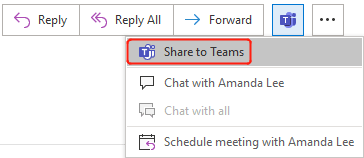
- 或者,你可以在選擇郵件後,在功能區中點擊「分享到Teams」。

- 如果看不到「分享到Teams」選項,或者該選項呈灰色,嘗試切換到Microsoft 365帳戶的日曆,然後在功能區中點擊「新建Teams會議」以激活Teams外掛程式。
2. 在彈出的對話框中,請按照以下步驟操作:
- 在「分享至」部分選擇你想分享郵件的收件人。
- 如有需要,在「輸入消息」部分留下消息。你可以在此@某人以引起他們的注意。
- 根據需要勾選「包含附件」。
- 點擊「分享」。
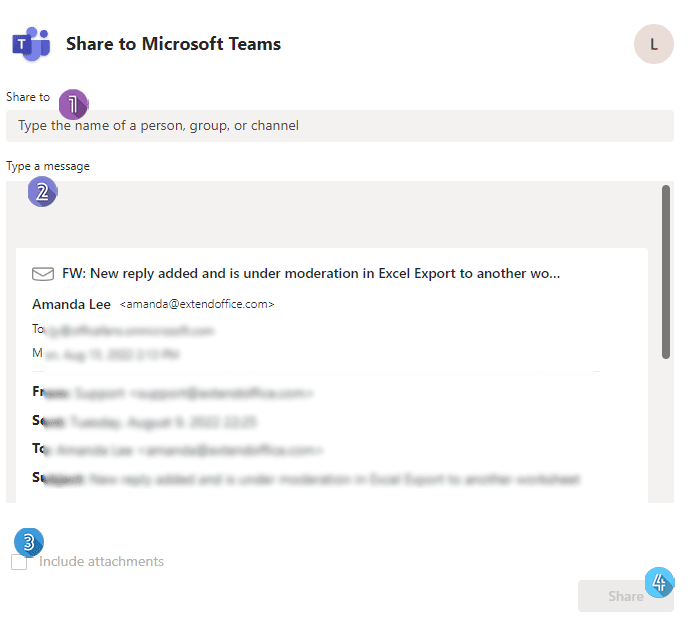
Outlook中的AI郵件助理:更聰明的回覆,更清晰的溝通(一鍵奇蹟!) 免費
使用Kutools for Outlook的AI郵件助理簡化您的日常Outlook任務。這個強大的工具會從您過去的郵件中學習,提供智能且準確的答覆,優化您的郵件內容,並幫助您輕鬆起草和潤色郵件。

此功能支援:
- 智能回覆:根據您過去的對話獲得量身定制、精確且隨時可用的回覆。
- 增強內容:自動優化您的郵件文字以提高清晰度和影響力。
- 輕鬆撰寫:只需提供關鍵字,讓AI處理其餘部分,並有多種寫作風格可供選擇。
- 智能擴展:通過上下文感知建議來拓展您的思路。
- 摘要生成:即時獲取長郵件的簡潔概述。
- 全球觸及:輕鬆將您的郵件翻譯成任何語言。
此功能支援:
- 智能郵件回覆
- 優化的內容
- 基於關鍵字的草稿
- 智能內容擴展
- 郵件摘要生成
- 多語言翻譯
最重要的是,此功能永遠完全免費!不要再等待了——立即下載AI郵件助理並享受吧
從Teams分享到Outlook
在桌面上或網頁版的Teams中,你可以從Teams分享聊天、頻道對話或文件到Outlook。
從Teams分享聊天或頻道對話到Outlook
要從Teams分享聊天或頻道對話到Outlook,請按照以下步驟操作。
1. 在「聊天」標籤中找到你想分享的聊天,或者在「團隊」標籤中找到你要分享的頻道對話,然後將指針懸停在聊天或對話上,你會看到如圖所示在右上角出現帶有表情符號的橫幅。![]()
2. 點擊「更多操作」圖標「…」,然後在下拉菜單中選擇「分享到Outlook」。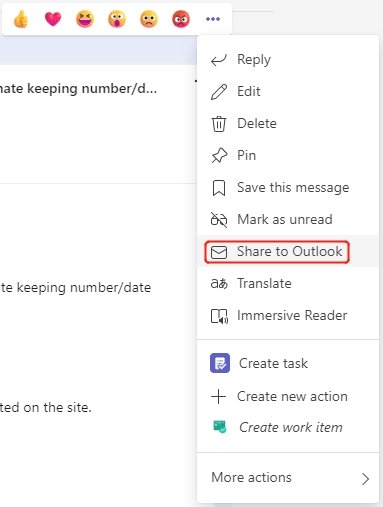
3. 在彈出的對話框中,輸入你想分享聊天或對話的收件人,重新命名主題,根據需要在郵件正文中輸入任何信息,然後點擊「發送」。
從Teams分享文件到Outlook
要從Teams分享文件到Outlook,請按照以下步驟操作。
1. 在「團隊」標籤下,「文件」組中,將指針懸停在你想分享的文件上。然後如圖所示點擊「分享」圖標。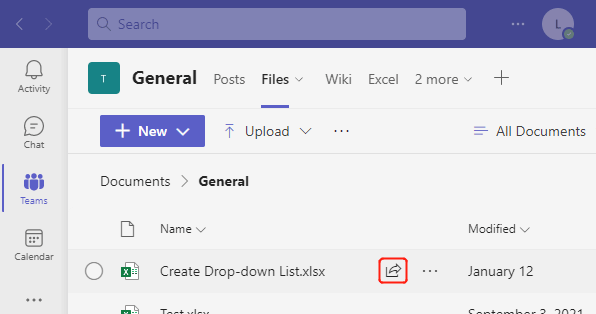
2. 在彈出的對話框中,點擊Outlook圖標以鏈接形式分享文件到新的Outlook郵件中。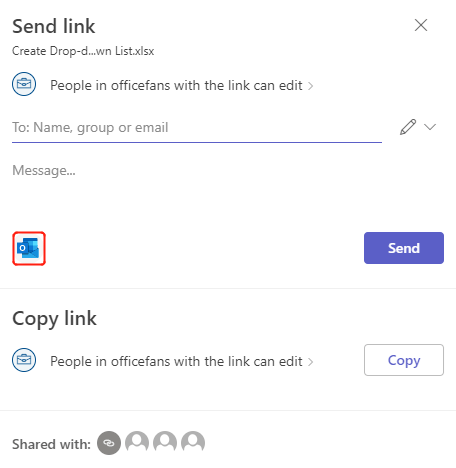
3. 如圖所示,彈出一個新的郵件窗口,你可以編輯郵件並將其發送給正確的收件人。
相關文章
本教程重點介紹在Outlook中使用聯繫人群組(以前稱為「分發列表」)時可能遇到的問題。它總結了最常見且便捷的解決方案。請點擊下面列出的解決方案以查看相應的說明。
使用Microsoft Exchange伺服器,你不僅可以與他人分享日曆,還可以分享你的任務。本文將向你展示如何在Outlook中與他人分享你的任務。
了解他人的任務信息可以幫助你在分配任務時避免衝突。如果你正在使用帶有Exchange伺服器的Microsoft Outlook,那麼在對方授予你閱讀權限後,你可以輕鬆打開另一個人的Exchange任務文件夾。請按照以下文章所示操作。
最佳辦公室生產力工具
最新消息:Kutools for Outlook 推出免費版本!
體驗全新 Kutools for Outlook,超過100項精彩功能!立即下載!
🤖 Kutools AI :採用先進的AI技術輕鬆處理郵件,包括答覆、摘要、優化、擴充、翻譯及撰寫郵件。
📧 郵件自動化:自動回覆(支援POP及IMAP) / 排程發送郵件 / 發送郵件時根據規則自動抄送密送 / 自動轉發(高級規則) / 自動添加問候語 / 自動分割多收件人郵件為個別郵件 ...
📨 郵件管理:撤回郵件 / 根據主題等方式阻止詐騙郵件 / 刪除重複郵件 / 高級搜索 / 整合文件夾 ...
📁 附件專業工具:批量保存 / 批量拆離 / 批量壓縮 / 自動保存 / 自動拆離 / 自動壓縮 ...
🌟 介面魔法:😊更多精美與酷炫表情符號 /重要郵件來臨時提醒 / 最小化 Outlook 而非關閉 ...
👍 一鍵便利:帶附件全部答復 / 防詐騙郵件 / 🕘顯示發件人時區 ...
👩🏼🤝👩🏻 聯絡人與日曆:從選中郵件批量添加聯絡人 / 分割聯絡人組為個別組 / 移除生日提醒 ...
以您偏好的語言使用 Kutools,支援英語、西班牙語、德語、法語、中文及超過40種其他語言!
只需點擊一次,即可立即解鎖 Kutools for Outlook。別等了,現在下載提升您的工作效率!


🚀 一鍵下載 — 獲取全部 Office 插件
強力推薦:Kutools for Office(5合1)
一鍵下載五個安裝程式,包括 Kutools for Excel, Outlook, Word, PowerPoint及 Office Tab Pro。 立即下載!
- ✅ 一鍵便利:一次操作即可下載全部五套安裝包。
- 🚀 隨時處理任何 Office 任務:安裝您需求的插件,隨時隨地。
- 🧰 包含:Kutools for Excel / Kutools for Outlook / Kutools for Word / Office Tab Pro / Kutools for PowerPoint
